Hello friends इस post के माध्यम से हम आपको बता रहे है computer laptop me english keyboard se hindi typing कैसे करे. वैसे तो कंप्युटर मे हिन्दी टायपिंग के लिए पहले से kruti dev और कुछ software होता है जिससे hindi type किया जा सकता है लेकिन यह बहुत defficult होता है, क्योंकि इसके लिए आपको हिन्दी के अलग-अलग अक्षर और मात्रा को keyboard से ढूँढना पड़ता है. जबकि कीबोर्ड मे english word ही लिखे होते है तो ऐसे मे first time typing करने वालों के लिए यह कठिन हो जाता है. और जो इससे typing करना चाहेंगे उन्हे मात्रा का ज्ञान होना आवश्यक हो जाता है.
और यह उन्ही मे काम करता है जिनमे यह install होता है, या जिनमे इसका option दिया रहता है, जबकि यहाँ मै जो तरीका बता रहा हु उससे कोई भी कंप्युटर लैपटॉप मे हिन्दी टायपिंग आसानी से कर सकता है, जैसे phone मे करते है बिल्कुल उसी तरह english keyboard से hindi मे type कर सकते है, और इसका use किसी भी जगह किया जा सकता है.
Computer Me English Keyboard Se Hindi Typing Kaise Kare
Pc laptop मे english से hindi typing के लिए एक से अधिक तरीके है जिसके लिए आपको software install करना पड़ेगा और अगर आपके system मे यह पहले से है तो उसका use कर सकते है, तो चलिए अगर आपके computer मे पहले से इसका option दिया है तो उसे कैसे setup करे और अगर नहीं है तो कैसे download करे उसके बारे मे जानते है.
Pre Installed Hindi Typing Software का use कैसे करे
अगर आपके computer या laptop मे windows 10 operating system है तो उसमे hindi के लिए पहले से software होगा, तो अगर है तो आपको अलग से software install करने की जरूरत नहीं है, और window 10 के अलावा 8 या 7 उसे करते है तो उसके लिए software download करना होगा, तो चलिए अगर आप windows 10 इस्तेमाल करते है तो उसमे hindi font को कैसे setup करना है उसके लिए आगे step मे बता रहे है -
Step - 1 सबसे पहले अपने computer laptop मे taskbar मे time date के पास देखे वहाँ पे ENG लिखा होगा उसपर क्लिक करे, यहाँ eng का मतलब है english जो अभी set है. उसके बाद language preferences पर क्लिक करे.
Step - 2 इसके बाद आप language settings पर चले जायेंगे यहाँ पे add a preferred language लिखा होगा उसके side में plus icon पर क्लिक करे.
Step - 3 अब यहाँ पे बहुत सारी language की list आ जाएगी तो आपको निचे जाना है और जहां पे हिंदी लिखा होगा उसपे क्लिक कर next पर क्लिक करना है.
Step - 4 अब यहाँ पे extra features दिया गया है text to speech और handwriting को tick करले. फिर install पर क्लिक करे.
Step - 5 अब list में देखेंगे हिंदी का option आ चूका है लेकिन अभी setup complete नहीं हुआ है, इसके बाद हिंदी लिखा होगा उसपर क्लिक करे फिर निचे options लिखा होगा उसपर क्लिक करे.
Step - 6 अब यहाँ पर निचे add a keyboard लिखा होगा उसके सामने plus icon पर क्लिक करे फिर hindi phonetic पर क्लिक करे.
Step - 7 अब सभी process complete हो चूका है, अब आपको taskbar से eng पर क्लिक करना है, फिर hindi phonetic पर क्लिक करे. याद रहे hindi phonetic वाले option पर क्लिक करना है.
Step - 8 अब try देखने के लिए कोई भी notepad या कोई भी word editor software open करले. अब आप keyboard में english word से hindi में कुछ भी type करे. जैसे mobile पर type करते है, example के लिए मैंने हिंदी का एक शब्द ' क्या ' english keyboard से ' kya ' टाइप किया. अब simple space दबाना है या फिर 4 से 5 उस शब्द से मिलते जुलते शब्द दिखेंगे जो सही होगा उसपर क्लिक करदेना है.
हलाकि अधिकतर first में ही सही word होता है तो आपको fast typing करते हुए simple space button दबाते जाना है जिसके बाद आपका type किया हुआ शब्द word editor में आ जायेगा.
जब आप इस तरीके से हिन्दी type कर रहे है और किसी word को english मे लिखना है तो type करने के बाद 4 , 5 option उससे मिलते जुलते शब्द आते है तो second number पे वही शब्द english word मे लिखा होता है, आपको उसपर क्लिक कर देना है या keyboard से down arrow दबाकर space दबा दे फिर वह शब्द english मे type हो जाएगा.
इसके अलावा अगर आपको english मे ही type करना है तो taskbar मे - ही पर क्लिक कर english मे select करले फिर जिसके बाद आप बिना रुकावट के english मे लिखते जाएंगे. या short cut key press कर language change करना है तो उसके लिए alt+shft का इस्तेमाल करना है.
यह भी पढे :
. Chat gpt क्या है | चैट जीपीटी से article लिखकर पैसे कैसे कमाए
Computer me hindi typing kaise kare video
Hindi Typing Software Free Download
अगर आपके computer laptop windows 10 os नहीं है तो आप Microsoft Indic Language Input Tool download करके english keyboard से हिन्दी मे टाइप कर सकते है.
Step - 1 तो सबसे पहले आपको microsoft का हिन्दी typing tool अपने computer मे install करना होगा, तो इसके लिए अपने computer के किसी भी browser मे चले जाए जैसे google chrome, firefox अगर computer मे internet नहीं है तो अपने phone से hotspot के जरिए connect करले या फिर phone मे भी download कर सकते है.
तो browser मे search करे microsoft indic language input tool hindi फिर जो पहली site होगी उसपर क्लिक करे.
Step - 3 Download होने के बाद इसे install करले फिर यह आपके taskbar में eng लिखा होगा वहां पे हिंदी का भी option आ जायेगा फिर वहां से हिंदी को select कर english keyoard से हिंदी में type कर पाएंगे यानि की जो भी english में लिखेंगे वो हिंदी में type होता जायेगा.
ये भी पढे :
● Android mobile se computer pc laptop me internet kaise chalaye 2 best tarike
● Computer Laptop में Whatsapp कैसे चलाये | pc laptop me whatsapp kaise download kare
तो friends इस तरीके से आप आसानी से अपने computer laptop मे english से hindi मे type कर सकते है, जोकी बहुत ही आसान भी होता है इस तरीके से typing करने मे, अगर आपको कही भी problem आती है तो हमे comment करके पुछ सकते है .


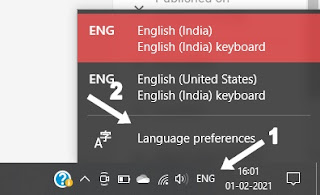








very nice
ReplyDeletethanks
मै आपका आभारी हूँ धन्यावाद
ReplyDeleteधन्यवाद
ReplyDelete